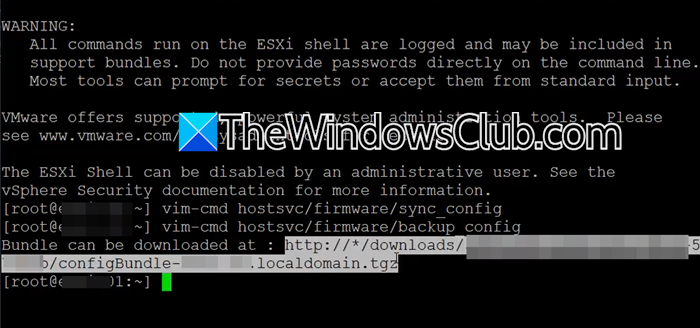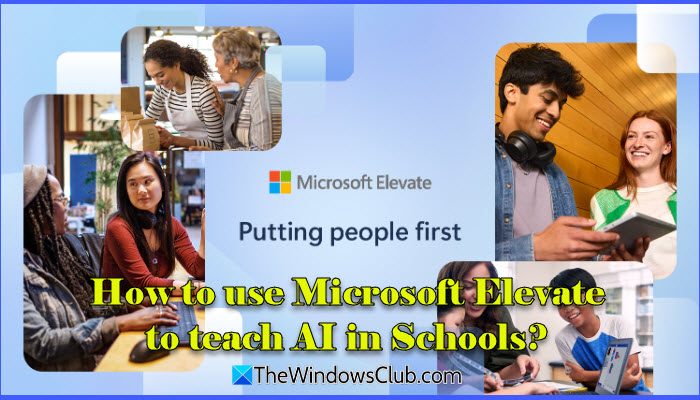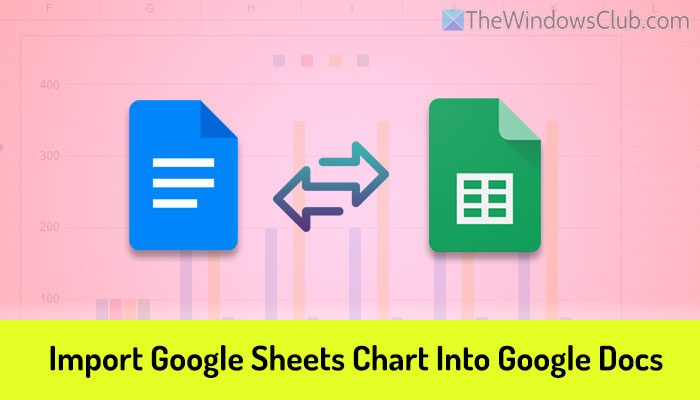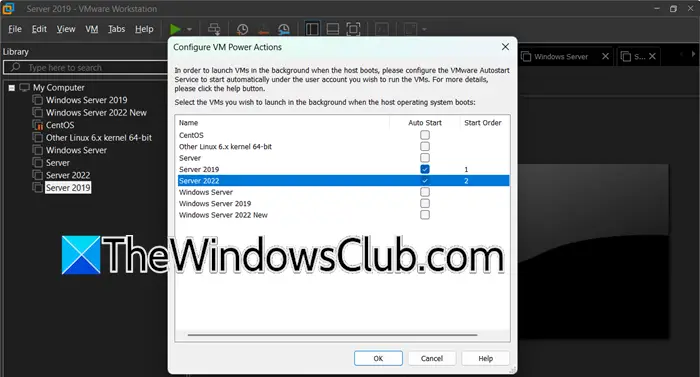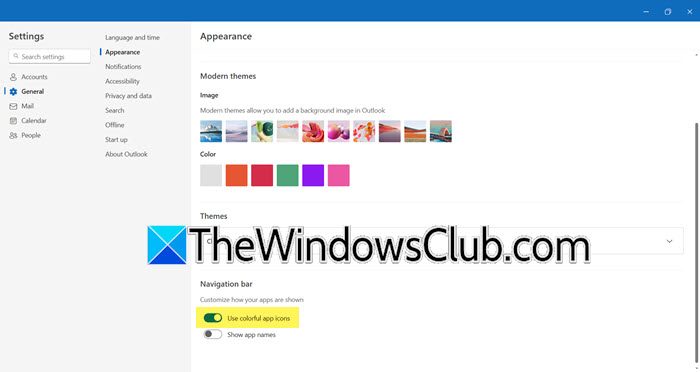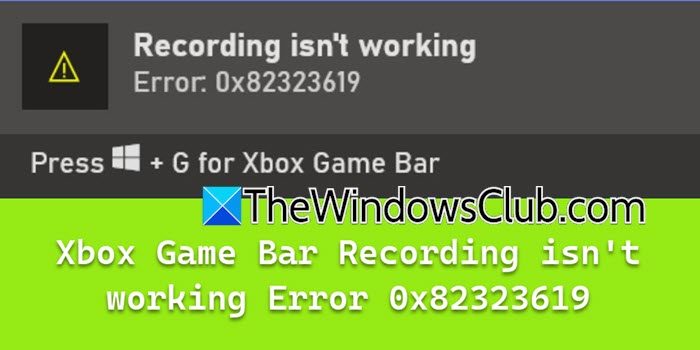驱动程序对于硬件设备在 Windows 计算机上有效工作至关重要。当您首次将新硬件设备连接到 Windows PC 时,Windows 会自动安装其驱动程序。但是,在某些情况下,您可能需要下载驱动程序来修复相应的硬件设备问题。本文展示了如何以及哪里可以下载鼠标驱动Windows 11/10 上适用于 Razer、Logitech、Corsair、Dell、ASUS、HP 和其他鼠标品牌。

如何在 Windows 11 上添加鼠标?
当您将 USB 鼠标连接到 Windows 11 计算机时,Windows 会自动检测到它并安装其驱动程序。之后,您的鼠标就可以使用了。如果您有无线鼠标,则需要 USB 蓝牙适配器,以便 Windows 检测您的鼠标并安装所需的驱动程序。
如何下载适用于 Windows 11/10 的鼠标驱动程序
在这里,我将向您展示如何下载以下鼠标品牌的适用于 Windows 11/10 的鼠标驱动程序:
- 雷蛇
- 罗技
- 海盗
- 戴尔
- 华硕
- 惠普。
让我们开始吧。
1]下载Razer鼠标的鼠标驱动程序
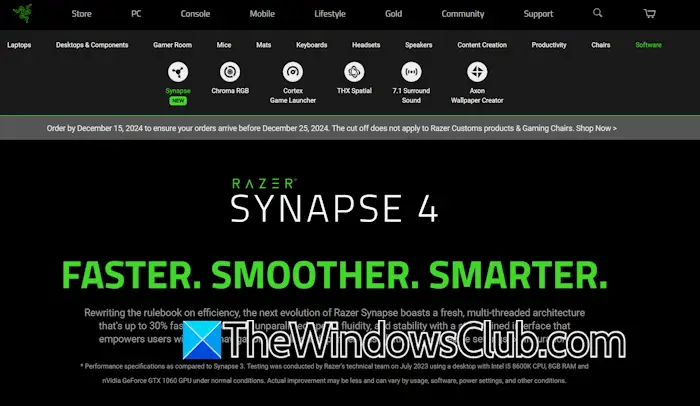
Razer有专用软件Razer Synapse。它充当所有 Razer 外设的中央枢纽。您可以使用此软件配置和自定义不同的 Razer 设备。参观雷蛇官方网站并下载雷蛇突触。安装并运行 Razer Synapse。之后,将 Razer 鼠标连接到计算机。该软件将自动检测您的 Razer 鼠标并安装所需的驱动程序。
如果您想下载 Razer 鼠标和其他外围设备的最新固件,您可以按照以下说明进行操作:

- 参观软件和固件更新Web 浏览器中的 Razer 外围设备页面。
- 展开鼠标及垫子部分。
- 您将在那里看到所有鼠标型号。展开所需的鼠标型号以下载其驱动程序。
- 单击下载按钮下载其固件。您还可以阅读指南来了解如何安装鼠标固件。
2]下载罗技鼠标驱动程序
要下载并安装罗技鼠标的驱动程序,您需要安装罗技 G HUB软件。该软件会自动安装连接到系统的罗技鼠标所需的驱动程序。

请按照下面提供的说明进行操作:
- 参观官方支持网站罗技的。
- 单击鼠标和指针类别。
- 现在,选择您的鼠标类别,例如无线鼠标、游戏鼠标等。
- 单击更多的按钮适合您的鼠标型号。
- 选择下载从左侧开始类别。最初,您会看到“此版本没有下载“ 信息。
- 避免出现该消息,单击“下载”类别旁边的向下箭头图标,然后选择您的 Windows 版本(Windows 11 或 Windows 10)。
- 现在,单击立即下载按钮下载 Logitech G HUB 软件。
现在,运行 Logitech G HUB 软件并将鼠标连接到您的系统。该软件将自动检测您的鼠标并安装所需的驱动程序。
3]下载海盗船鼠标驱动程序

要下载并安装 Corsair 鼠标驱动程序,您需要下载并安装 Corsair iCUE 软件。该软件可在 Corsair 上找到官方网站。启动 Corsair iCUE 软件并连接鼠标。它将自动检测您的鼠标并安装所需的驱动程序。如果,断开并重新连接鼠标或重新启动系统。
4]戴尔鼠标驱动下载
您的戴尔鼠标的驱动程序可在戴尔官方网站上找到。访问那里并下载它。以下说明将指导您:
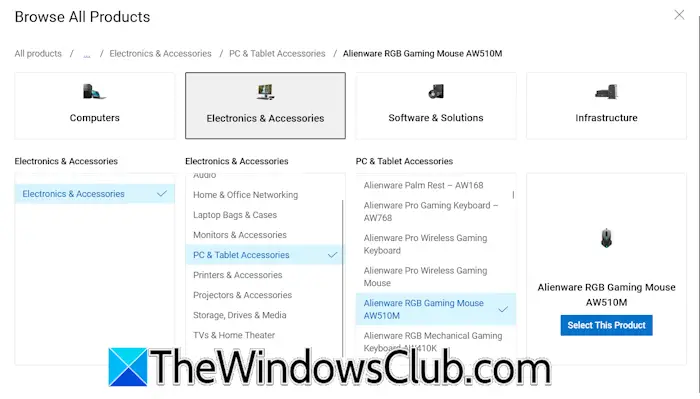
- 参观官方网站戴尔的。
- 向下滚动并单击浏览所有产品链接在右侧。
- 选择电子产品及配件选项。
- 现在,选择电脑和平板电脑配件浏览所有鼠标型号。
- 点击选择该产品。
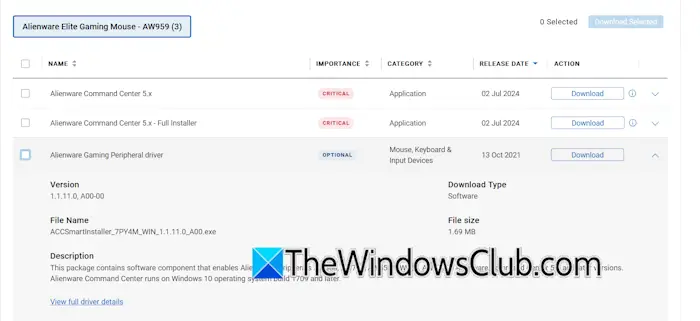
您将被重定向到所选鼠标型号的信息页面。现在,单击驱动程序和下载选项卡并单击下载鼠标驱动程序旁边的按钮。如果您的鼠标驱动程序不可用,您可以下载在您的鼠标型号的“驱动程序和下载”选项卡下找到您的鼠标,然后使用它来下载您的鼠标驱动程序。
5]下载华硕鼠标驱动程序
您可以从华硕官方支持页面下载华硕鼠标驱动程序。以下说明将指导您:
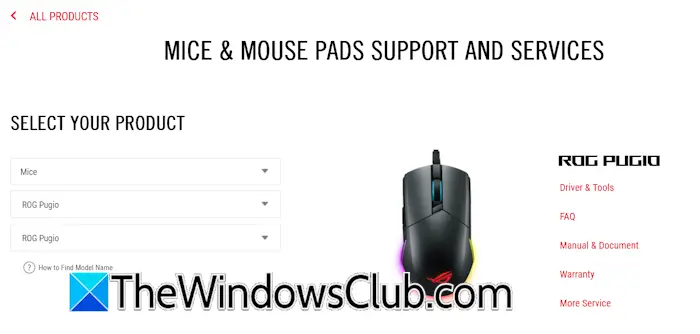
- 参观官方支持页面华硕的。
- 展开显示所有产品关联。
- 单击鼠标和鼠标垫关联。
- 选择小鼠在产品系列下拉。
- 现在,选择您的鼠标产品系列和产品型号。您的鼠标图像将显示在那里。
- 现在,单击驱动程序和工具关联。
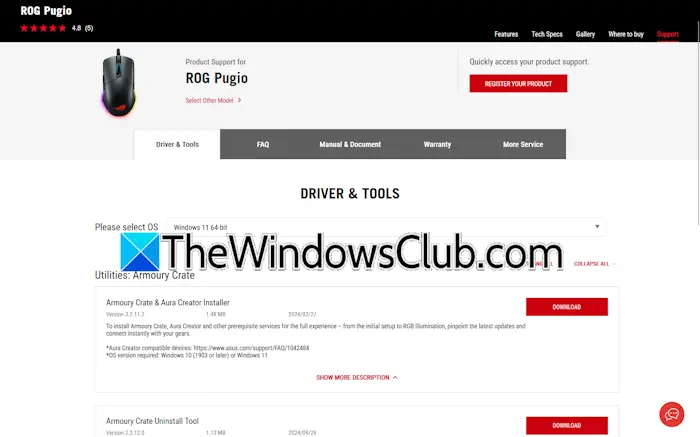
您的网络浏览器中将打开一个新选项卡。单击驱动程序和工具选项卡,选择您的操作系统,然后下载建议的软件。安装软件并启动它。将鼠标连接到系统。该软件将自动安装您的鼠标所需的驱动程序。
6]下载HP鼠标驱动程序
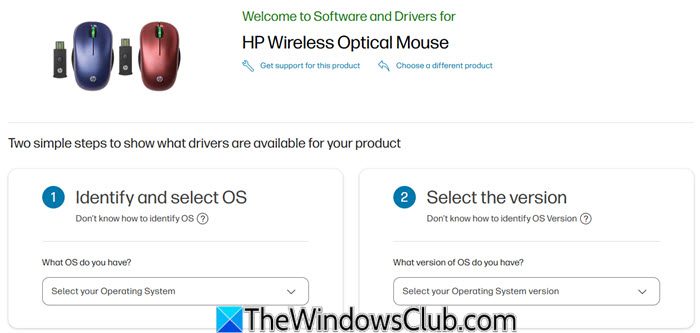
访问惠普网站在这里,找到您的鼠标并下载其驱动程序。
我希望这有帮助。
阅读下一篇:。
Windows 11 是否下载驱动程序?
Windows 11 会自动下载您的硬件设备所需的驱动程序。如果Windows 11没有安装所需的驱动程序,您可以从设备制造商的官方支持页面下载并安装。